Talent Request
Transactions Talent Request merupakan modul yang digunakan user untuk merequest talent yang digunakan untuk syuting program. Di dalam menu ini terdapat fungsi 'Filter', 'Create New', 'Edit', 'Disable' dan 'Approve'. Tampilan awal ketika user membuka menu "Transactions Talent Request" adalah sebagai berikut :
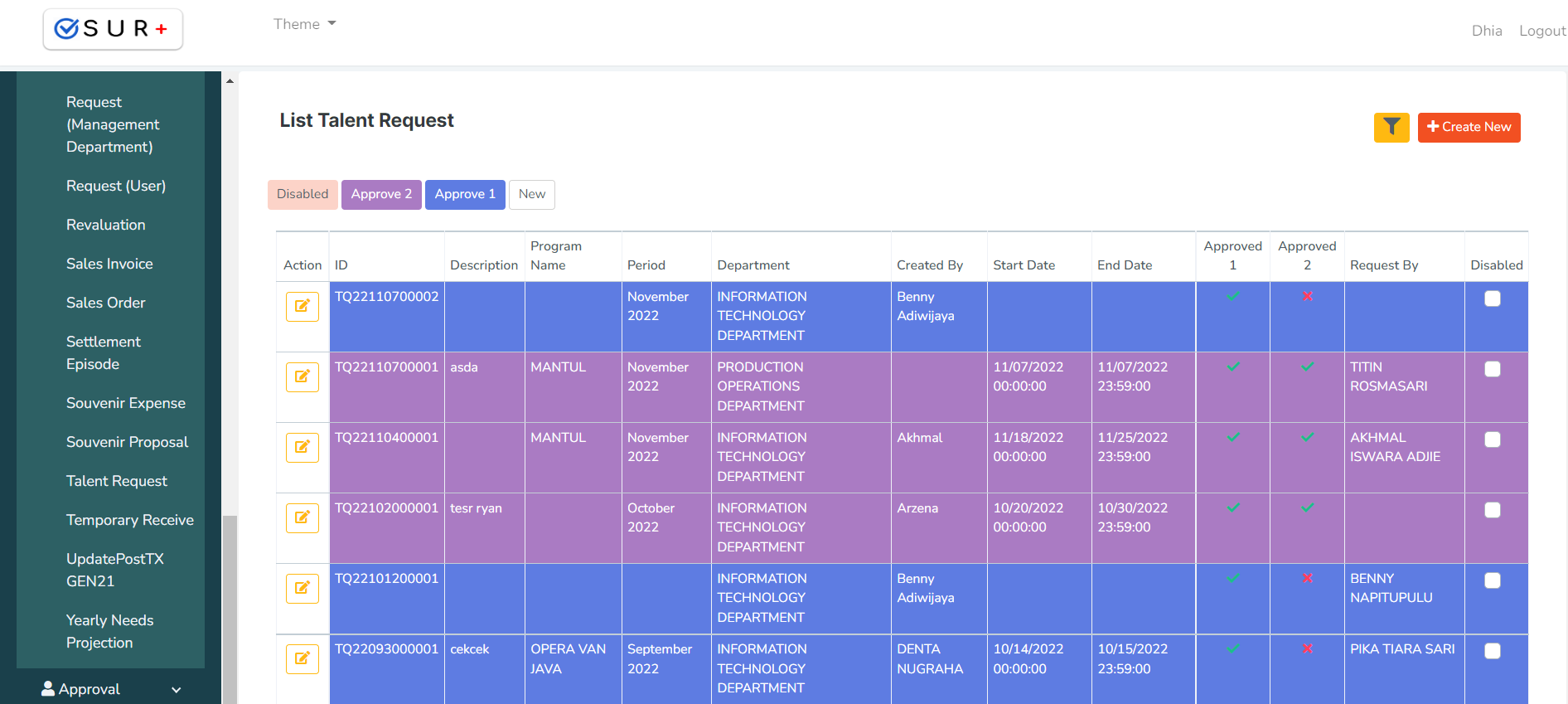
Di dalam menu Transactions Talent Request sendiri ketika user berpindah ke halaman Detail Talent Request, terdapat tiga buah panel yaitu "Header", "Detail" dan "Info".
Panel Header berisi informasi data header dari Talent Request. Di sini user bisa mengisi serta mengedit data header dari Talent Request.
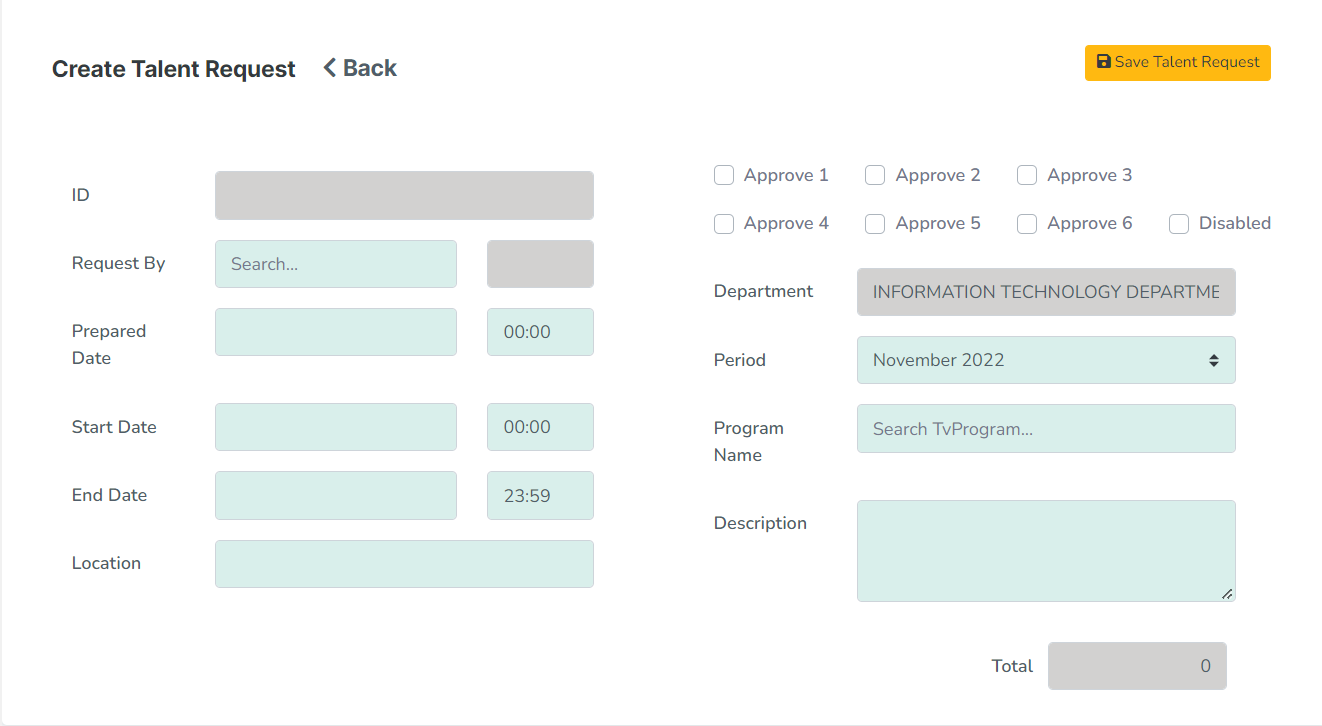
Panel Detail berisi informasi seputar list detail talent request.
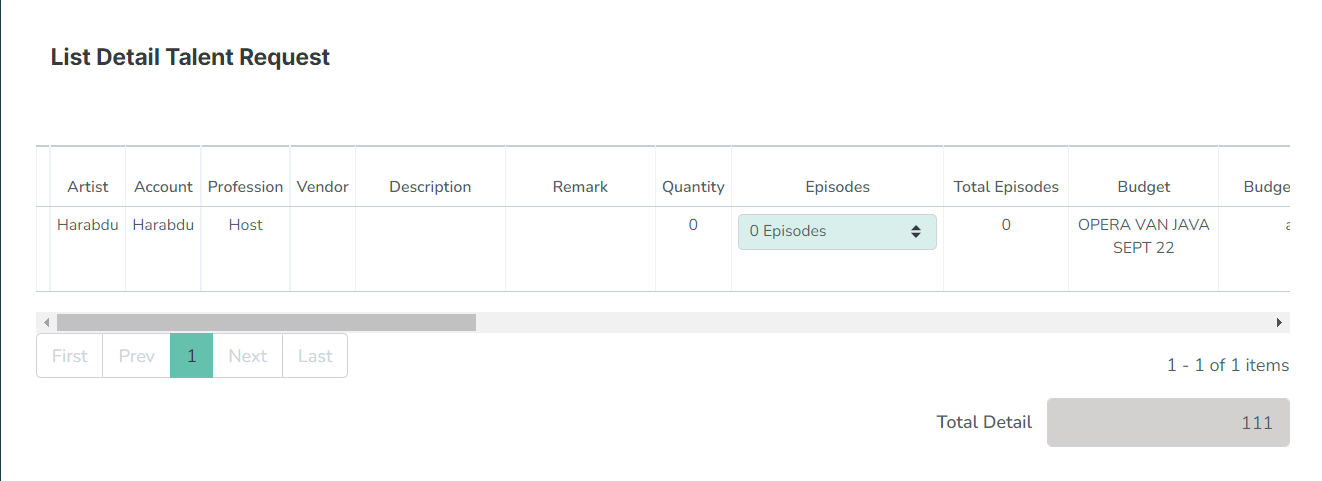
Panel Info berisi informasi siapa dan kapan yang telah melakukan create, modified, disable serta approved data.
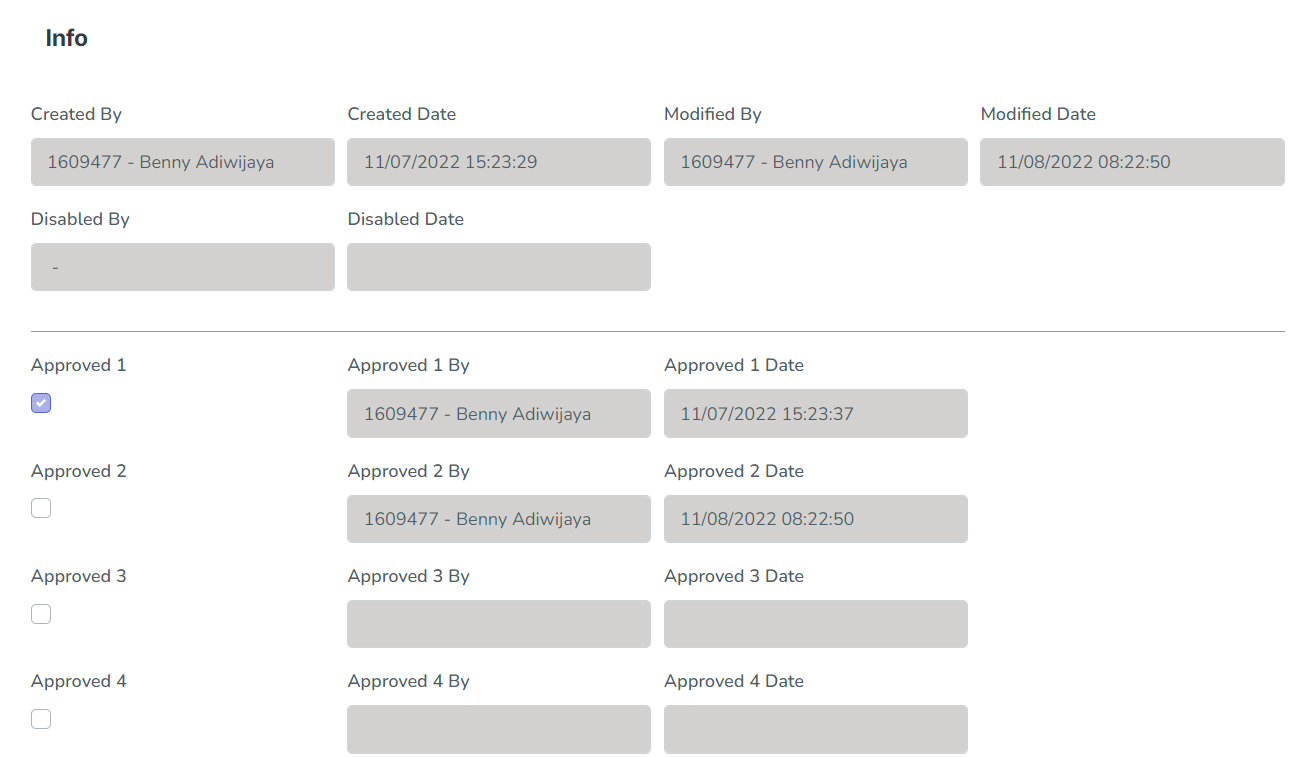
Filter Data
- Untuk memfilter data, dapat dilakukan dengan cara klik tombol filter

- Kolom pencarian ID, digunakan untuk melakukan pencarian berdasarkan kata kunci ID talent request.
- Kolom pencarian Description, digunakan untuk melakukan pencarian berdasarkan deskripsi.
- Kolom pencarian Department, digunakan untuk melakukan pencarian berdasarkan kata kunci nama department.
- Kolom pencarian Period, digunakan untuk melakukan pencarian berdasarkan kata kunci periode.
- Kolom pencarian Program Name, digunakan untuk melakukan pencarian berdasarkan kata kunci nama program.
- Kolom pencarian Request By, digunakan untuk melakukan pencarian berdasarkan kata kunci nama yang melakukan request.
- Tombol
 untuk menampilkan hasil pencarian berdasarkan pilihan filter. Lalu hasil pencarian akan muncul pada data kolom.
untuk menampilkan hasil pencarian berdasarkan pilihan filter. Lalu hasil pencarian akan muncul pada data kolom.
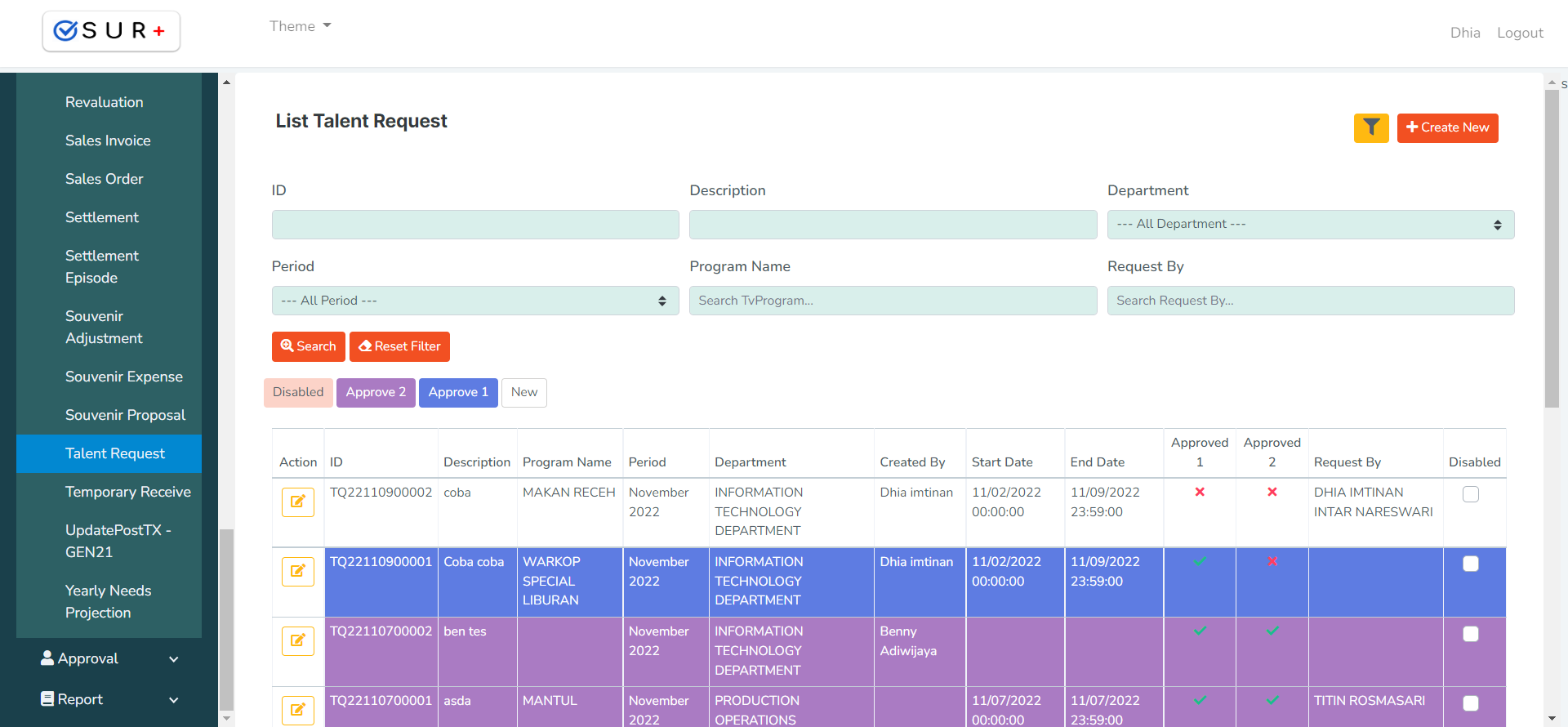
- Klik button
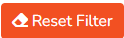 untuk mereset kolom filter.
untuk mereset kolom filter.
Create New
- User mengklik button
 untuk membuat data baru pada list data table.
untuk membuat data baru pada list data table. - Setelah itu akan masuk ke halaman detail data Transactions Talent Request. Di halaman detail data ini, terdapat tiga buah panel yaitu "Header", "Detail" dan "Info" yang masing-masing berisi informasi dari data detail Transactions Talent Request.
Panel Header
User memasukkan data talent request pada kolom form pembuatan di panel header.
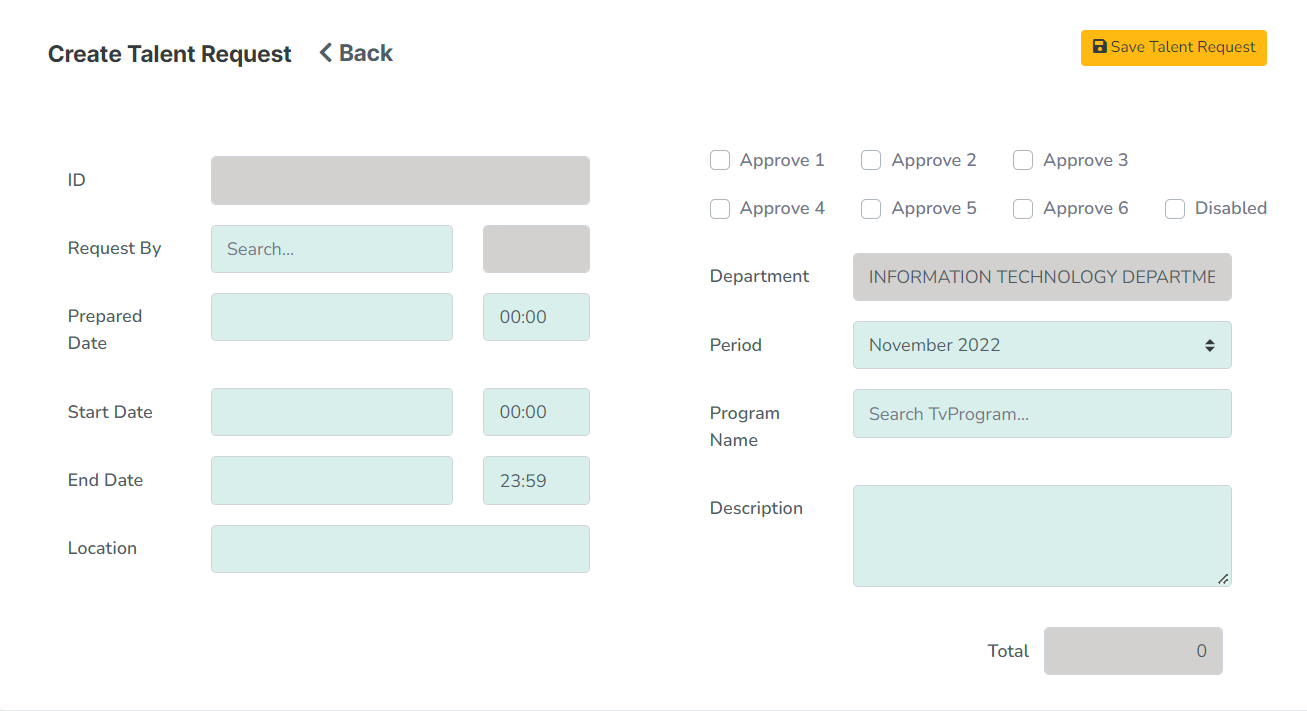
1. Request By : masukkan nama yang melakukan request.
2. Prepared Date : masukkan prepared date.
3. Start Date : masukkan tanggal dimulai.
4. End Date : masukkan tanggal berakhir.
5. Location : masukkan lokasi.
6. Period: masukkan periode.
7. Program Name : masukkan nama program yang akan dibuat.
8. Description : masukkan deskripsi sebagai informasi tambahan.
Panel Detail Talent Request
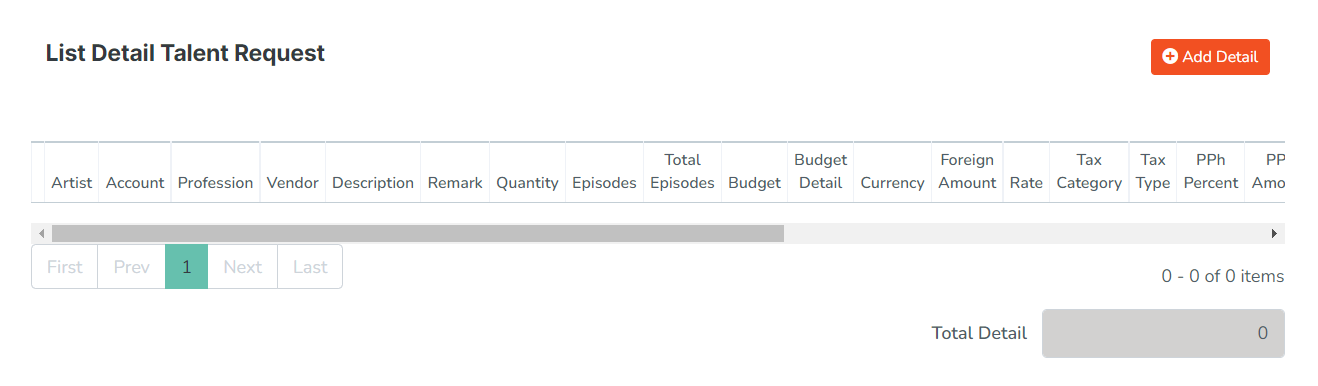
Untuk menambahkan detail talent request klik button ![]() maka akan keluar pop up seperti berikut dan isikan form pembuatan detail talent request.
maka akan keluar pop up seperti berikut dan isikan form pembuatan detail talent request.
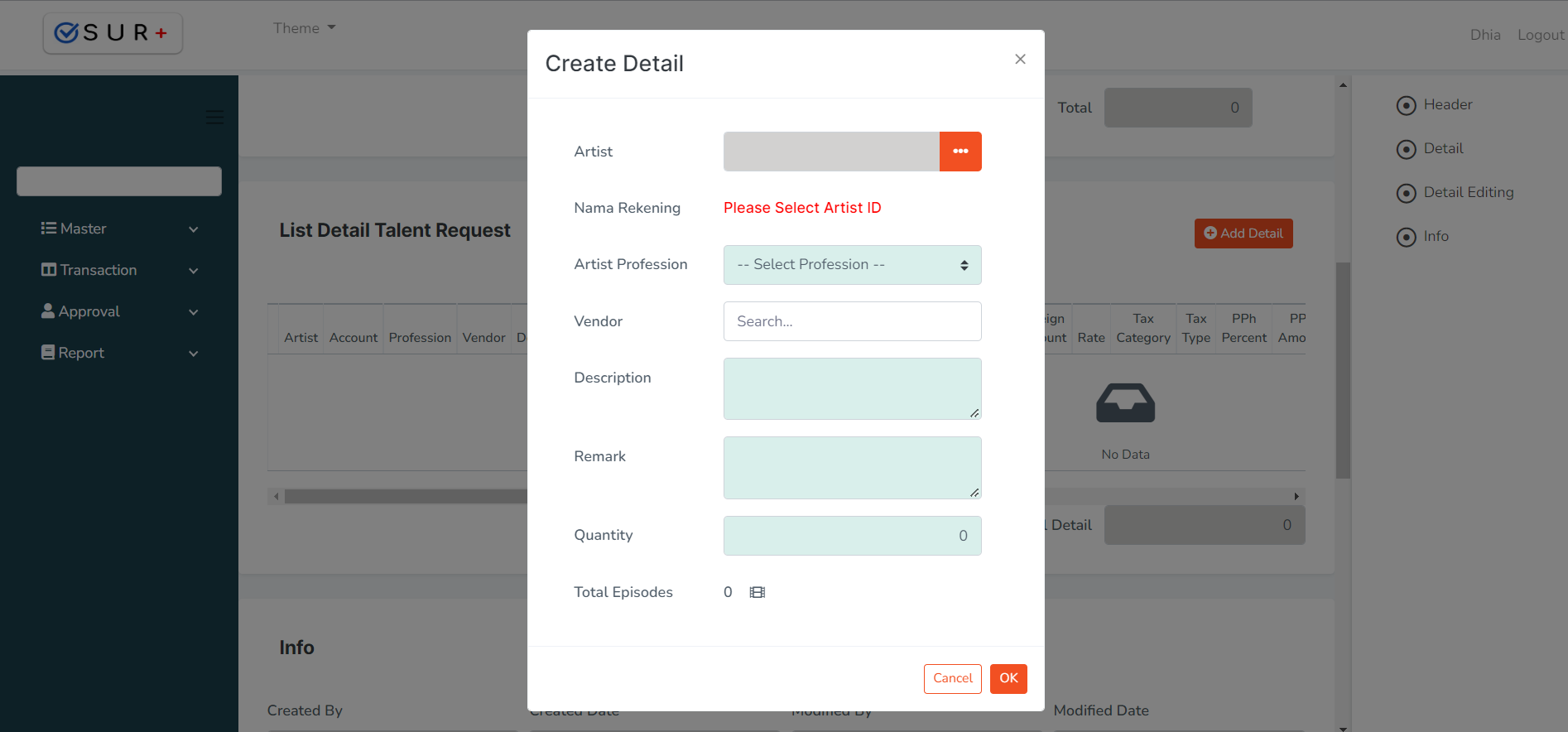
Jika sudah isikan data detail talent request pada kolom yang ada lalu klik button ![]() untuk menyimpan atau klik button
untuk menyimpan atau klik button ![]() untuk cancel.
untuk cancel.
- Untuk menyimpan data talent request klik button
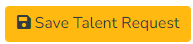 atau jika ingin membatalkan klik button
atau jika ingin membatalkan klik button 
- Setelah itu akan muncul pop up konfirmasi seperti gambar di bawah. Klik button
 untuk menyimpan atau klik button
untuk menyimpan atau klik button  untuk membatalkan.
untuk membatalkan.
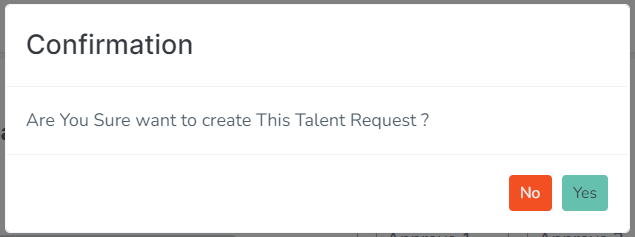
Edit Data
- Klik button
 pada row data kolom yang ingin diubah, kemudian halaman akan diarahkan pada halaman detail talent request seperti pada gambar berikut :
pada row data kolom yang ingin diubah, kemudian halaman akan diarahkan pada halaman detail talent request seperti pada gambar berikut :
Panel Header
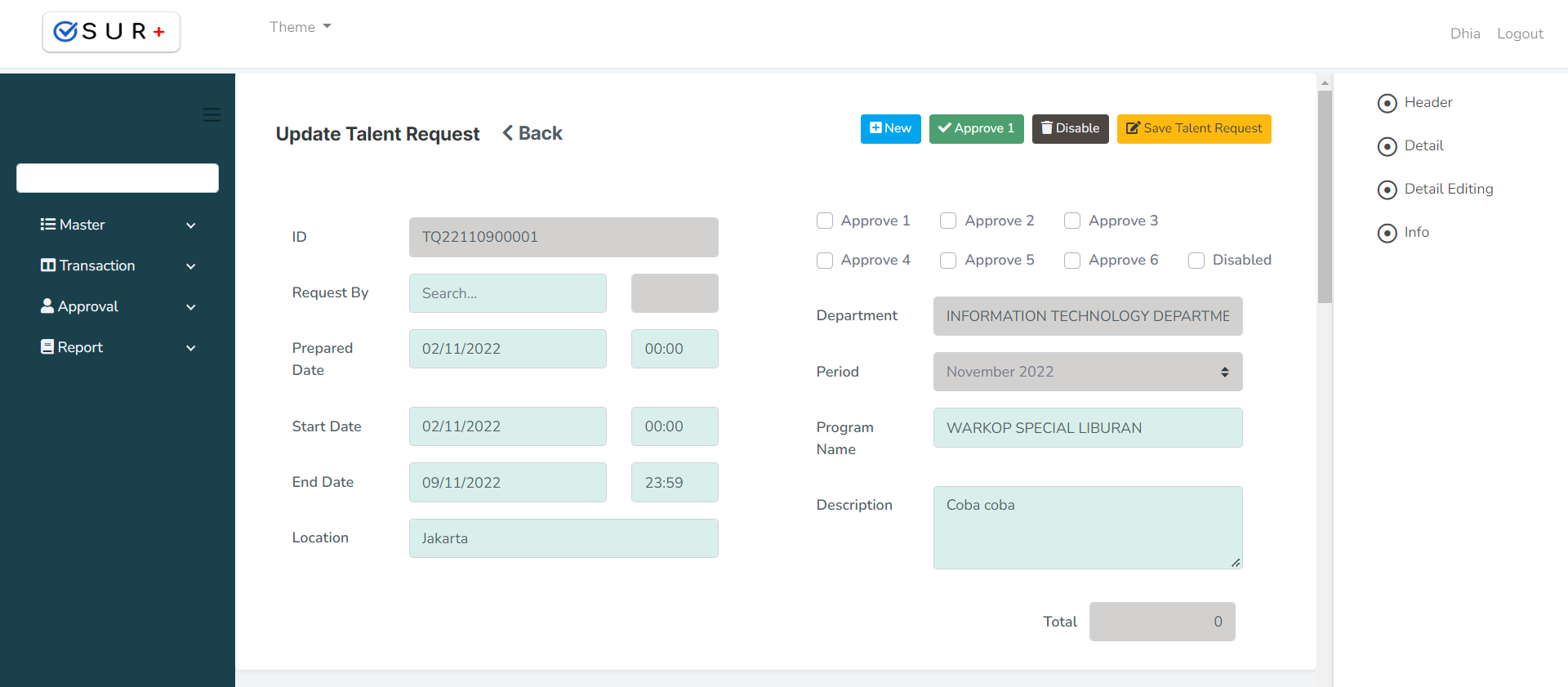
User melakukan perubahan pada panel header seperti form create new.
Panel Detail

Untuk mengedit, klik button ![]() pada row yang ingin diedit lalu akan muncul pop up seperti pada gambar dibawah. User hanya perlu merubah isi kolom yang akan diedit, jika sudah, klik button
pada row yang ingin diedit lalu akan muncul pop up seperti pada gambar dibawah. User hanya perlu merubah isi kolom yang akan diedit, jika sudah, klik button ![]() untuk menyimpan atau klik button
untuk menyimpan atau klik button ![]() untuk membatalkan.
untuk membatalkan.
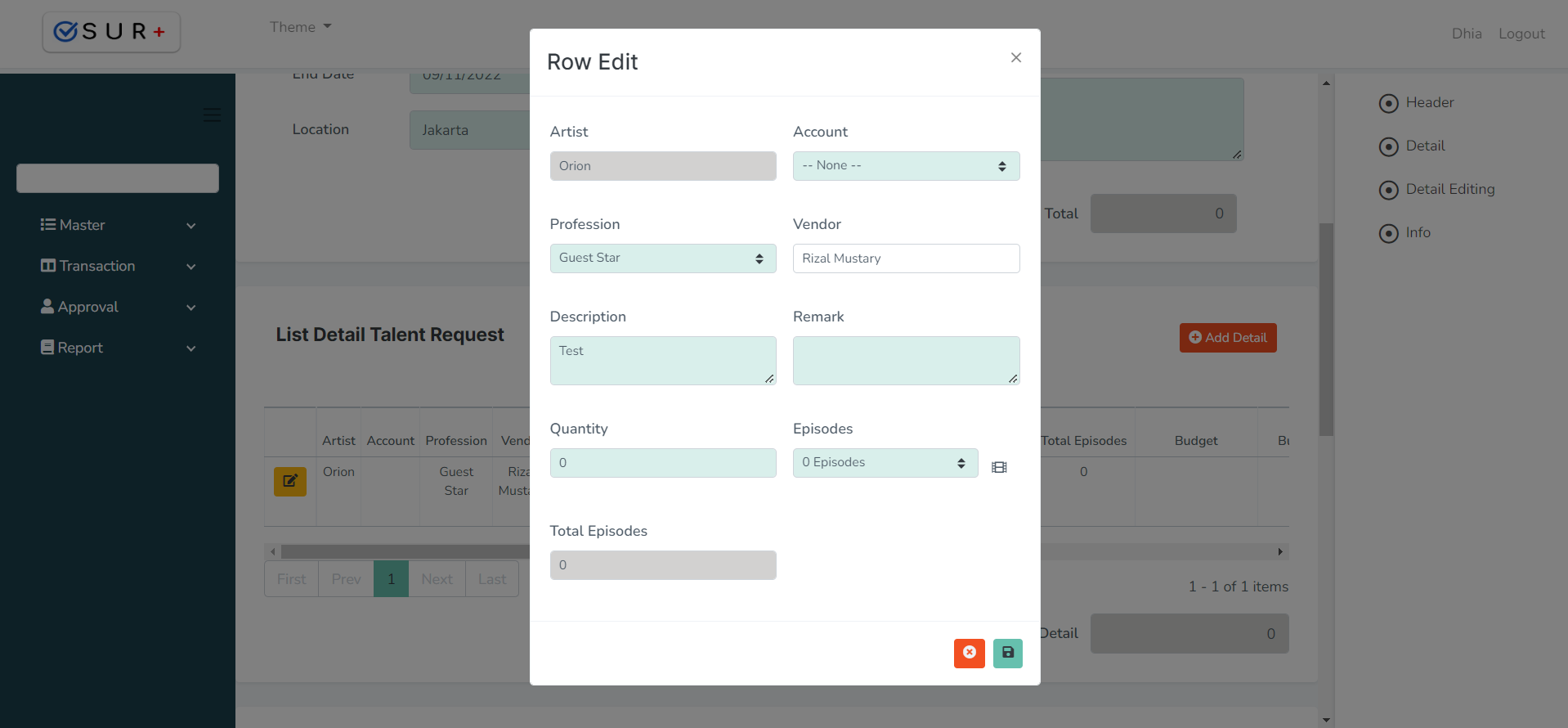
- Jika sudah mengedit semua yang dibutuhkan, untuk menyimpan perubahan data talent request klik button
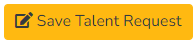 atau jika ingin membatalkan klik button
atau jika ingin membatalkan klik button 
Approved Data
- Untuk melakukan approval, user perlu masuk ke halaman detail dengan cara mengklik button
 pada row data yang akan diapprove.
pada row data yang akan diapprove. - Halaman akan otomatis masuk ke halaman detail talent request lalu user mengklik button
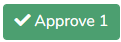 untuk melakukan approve 1 atau
untuk melakukan approve 1 atau 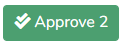 untuk melakukan approve 2.
untuk melakukan approve 2.
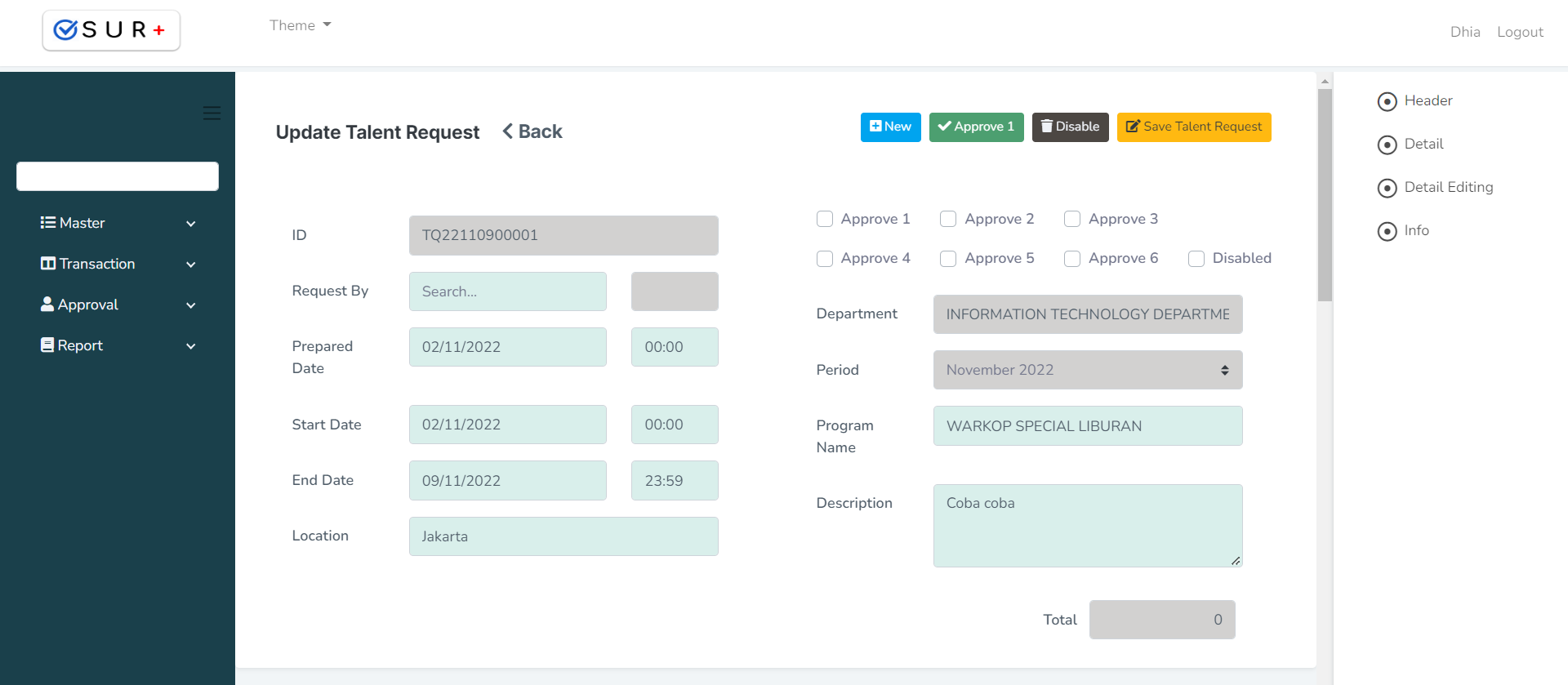
- Apabila user ingin medisapprove, klik button
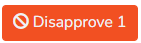 untuk disapprove 1 atau
untuk disapprove 1 atau 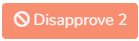 untuk melakukan disapprove 2
untuk melakukan disapprove 2
Disable Data
- Untuk melakukan disable, user perlu masuk ke halaman detail dengan cara mengklik button
 pada row data yang akan didisable.
pada row data yang akan didisable. - Halaman akan otomatis masuk ke halaman detail talent request, lalu user mengklik button
 dan akan muncul pop up konfirmasi seperti gambar di bawah ini :
dan akan muncul pop up konfirmasi seperti gambar di bawah ini :
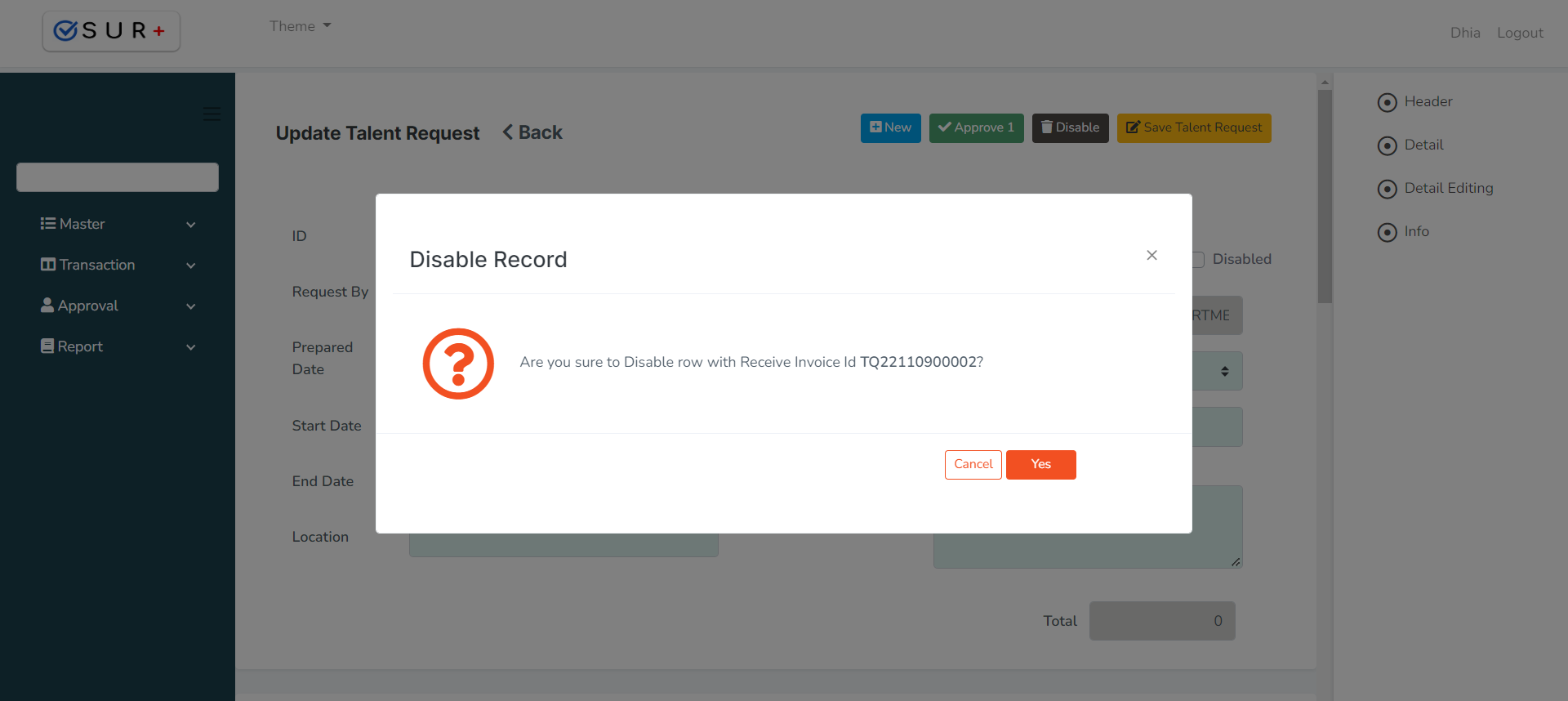
- Klik button
 untuk medisable data talent request atau klik button
untuk medisable data talent request atau klik button  jika ingin membatalkan.
jika ingin membatalkan.
Created with the Personal Edition of HelpNDoc: Easily create Web Help sites